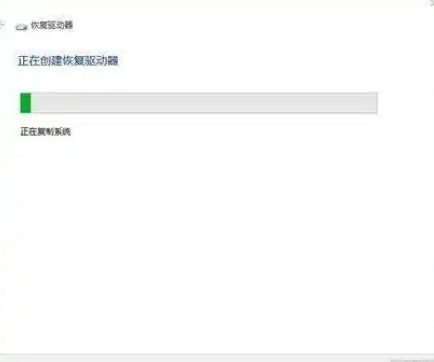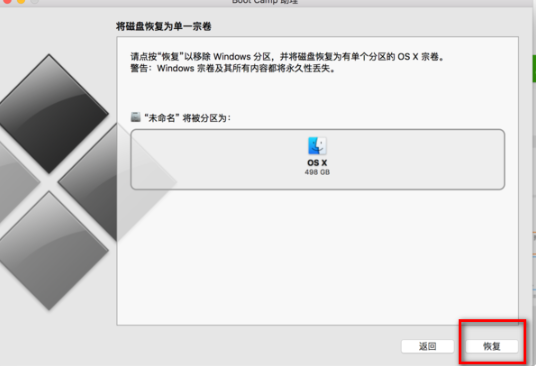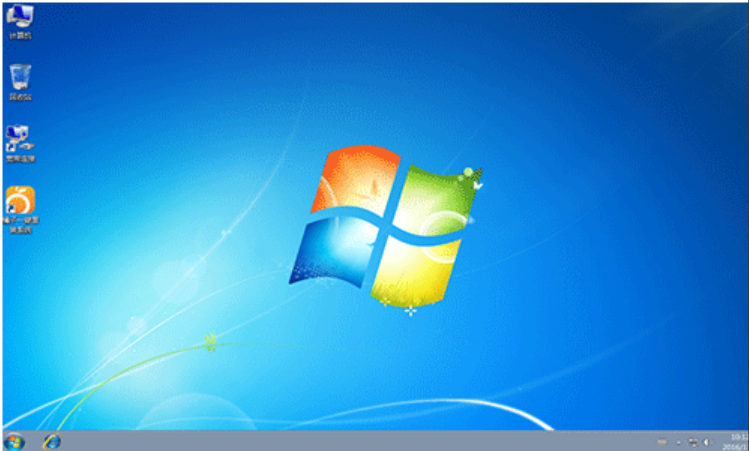苹果mac双系统增加win空间-小白系统教程
有网友的苹果电脑安装了mac和windows双系统后,发现win系统的分区太小,操作起来不方便,想给mac双系统增加win空间,不知道怎么调整windows系统大小。下面演示下mac双系统增加win空间-小白系统教程。
除了bootcamp工具外,我们还可以借助winclone软件来备份Windows系统,然后再恢复的方法实现。具体的步骤如下:
1、打开winclone工具,选定电脑的windows分区(小编这里是System),然后点击右边的Save Image,再点选下方的Save Image,保存到想存的地方。
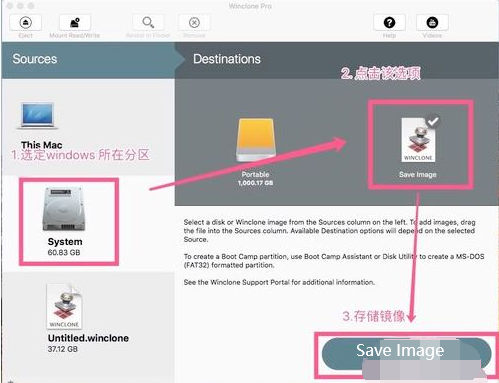
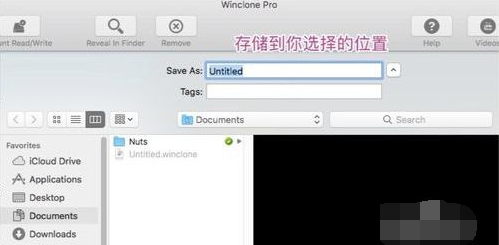
WEEX交易所已上线平台币 WEEX Token (WXT)。WXT 作为 WEEX 交易所生态系统的基石,主要用于激励 WEEX 交易平台社区的合作伙伴、贡献者、先驱和活跃成员。
新用户注册 WEEX 账户、参与交易挖矿及平台其他活动,均可免费获得 WXT 空投奖励。
2、接着打开bootcamp助手(Bootcamp Assistant),选择恢复(Restore),这个操作会将硬盘恢复为一整个mac系统分区。只要正常操作,mac系统的文件不会被修改。
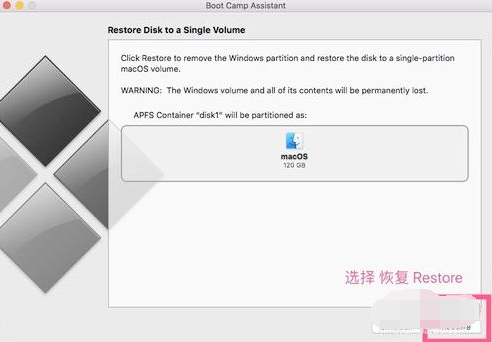
3、接着打开磁盘工具(Disk Utility),选择mac的磁盘进行分区,分出你想要的大小给windows分区。
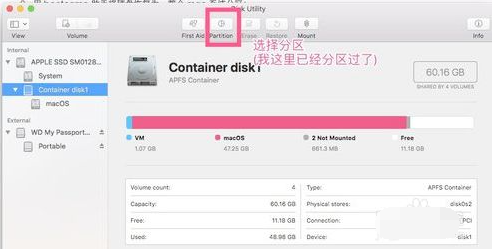
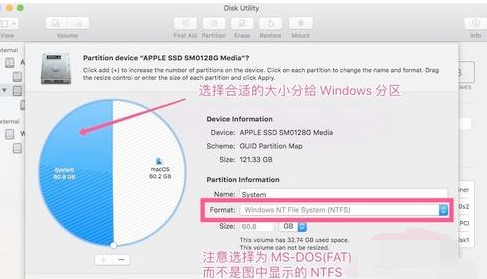
4、分区之后,将分出来的空间抹掉(在 PC 中一般称之为"格式化"),抹掉为 MS-DOS(FAT) 格式,也即 FAT32。
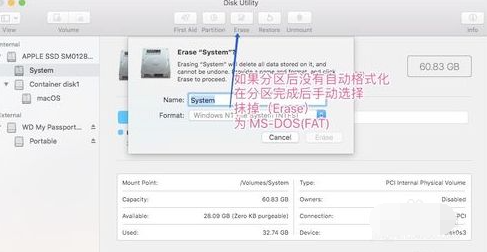
5、重新打开winclone软件,这时候备份好的.winclone文件已经被自动读取了,点选它,然后在右侧点选你要恢复到的 windows 分区(我这里是System),然后点击右下方恢复(Restore to Volume…)。

6、等待分区和镜像恢复完成即可。
以上便是苹果mac双系统增加win空间-小白系统教程,有需要的小伙伴可以参照教程操作。
最客资源网 » 苹果mac双系统增加win空间-小白系统教程